ヘルスコネクトで集めた歩数や睡眠がgoogleの仕組みにうまく繋がらず、fitアプリに反映されなくてモヤモヤしていませんか?
この記事ではAndroid開発現場で培った設定ノウハウをもとに、連携を阻むチェックボックスの場所からデータが反映されるまでの流れを丁寧に示します。つまずきがちな権限設定も画像と手順で迷わず進めるようサポートします。
スマホを手元に置いて読み進めれば、今日から歩数も睡眠も自動でまとまり、健康管理がぐっと楽しくなります。連携を整えて、一緒に軽快な毎日へ踏み出しましょう。
ヘルスコネクトでGoogleFitのデータを連携させる準備をしよう

Android端末で歩数や心拍数といった健康データをまとめるとき、最初の準備で戸惑うと気持ちがしょんぼりしますよね。Health ConnectならGoogle Fitの情報を楽々統合できるようになります。
- Androidのバージョンを確認する:Android 8.0以上でスムーズに動きます。
- Health ConnectとGoogle Fitを最新バージョンにアップデートする。
- Health Connectを起動し、「データソースを追加」からGoogle Fitを選択する。
- 表示される権限画面で位置情報やアクティビティへのアクセスをすべて許可する。
- バッテリー最適化からHealth Connectを除外して、バックグラウンド同期が止まらないようにする。
GoogleFitアプリから連携する方法
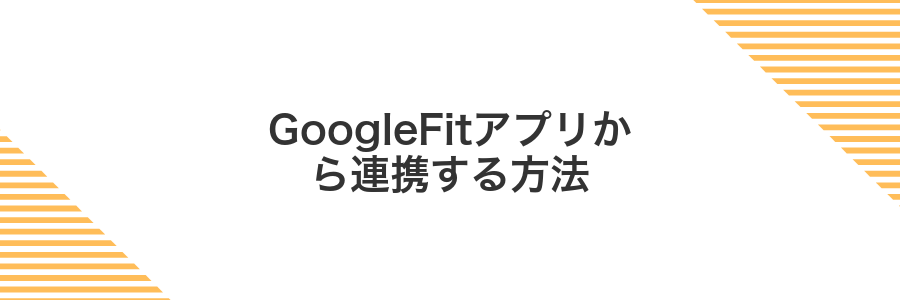
GoogleFitアプリの中からヘルスコネクト連携を設定すると、アプリを切り替えずに健康データの取り込み状況をチェックできるので便利です。スマホのヘルスデータ権限をまとめて管理できるうえ、リアルタイムに歩数や心拍数が反映されやすくなります。
特に普段からGoogleFitアプリを使い慣れている場合や、権限をひとつずつ確認しながら進めたい方にはぴったりです。ヘルスコネクトを通じて他のアプリとデータをシームレスに共有できるので、睡眠記録アプリやダイエット管理アプリも合わせて活用したいときにも役立ちます。
①GooglePlayストアでGoogleFitを最新版にアップデートする
ホーム画面やアプリ一覧からGooglePlayストアをタップして起動します。端末によってはストアアイコンがフォルダ内に隠れていることがあるので注意してください。
ストア上部の検索バーにGoogleFitと入力してアプリ画面を表示します。アップデートボタンがあればタップして最新版に更新しましょう。
大きな更新は通信量が多くなる場合があるのでWi-Fi接続での実行がおすすめです。
②同じくGooglePlayストアでヘルスコネクトをインストールする
スマホのGooglePlayストアをタップして起動してください。
上部の検索ボックスにHealthConnectと入力して検索します。
表示されたリストから「HealthConnect(開発者:GoogleLLC)」を選んでください。
アプリ情報画面が開いたらインストールをタップしダウンロードが終わるまで待ちます。
Android12以下では対応状況が表示されない場合があります。OSを最新にアップデートしてから試してください。
③GoogleFitを開いて画面右上のプロフィールアイコンをタップする
ホーム画面からGoogleFitを立ち上げたら、右上にある丸いプロフィールアイコンを探してください。アカウント写真やイニシャルが表示されている場所です。タップするとアカウントメニューが開きます。
④設定メニューでヘルスコネクトを選び連携をオンにする
GoogleFitアプリを起動し、画面右上のプロフィールアイコンをタップしてください。
「設定」→「接続と同期」→「ヘルスコネクト」を順番に選びます。
ヘルスコネクトの画面でトグルスイッチをタップし、連携をオンにしてください。
許可ダイアログが出たら、必要なデータへのアクセスをすべて許可しておきましょう。
一部の端末では「接続と同期」が「接続サービス」や「リンクサービス」と表記されている場合があるため、見つからない時は一覧を丁寧に確認してください。
⑤アクセス権限一覧で同期したい項目にチェックを入れる
ヘルスコネクトが許可を求めるアプリやデータの一覧が出てきます。GoogleFitから取り込みたい歩数や心拍数などを見つけたら、項目の右側にあるチェックボックスをタップしてオンにしましょう。
項目をたくさんオンにするとデータ同期に時間やバッテリーを使うことがあります。必要なものだけ選ぶのがおすすめです。
⑥許可をタップして連携完了のポップアップを確認する
表示されたダイアログで許可をタップします。そのあとに「連携が完了しました」というポップアップが現れるので、メッセージが正しく表示されているか確認してください。
ヘルスコネクトとGoogleFitをつないだら広がる便利ワザを楽しもう

ヘルスコネクトとGoogleFitが手を組むと、日々の記録を活かしたおもしろ便利ワザがいっきに広がります。
| 応用ワザ | どう役立つ |
|---|---|
| 睡眠データ連携 | 家計簿アプリで起床タイミングを最適化 |
| 食事+活動管理 | カロリー摂取と消費のバランスをグラフ化 |
| 運動成果の共有 | SNS投稿で達成感をみんなとシェア |
| 健康アラート設定 | 血圧アプリで異常を自動通知 |
睡眠アプリとGoogleFitの記録をひとまとめにする

毎晩スマホで睡眠を記録していると、アプリごとにデータがバラバラでちょっともどかしいですよね。Health Connectを使えば、Sleep as AndroidやGoogle時計(ベッドタイム機能)でとった睡眠ログをまとめてGoogle Fitに連携できます。
連携すると、Fitの睡眠グラフに自動で反映されるので、睡眠時間や睡眠サイクルをアクティビティや心拍数といっしょにチェックできるようになります。ぐっすり眠れた日の翌日の調子や、運動量との関係も見やすくなるのがうれしいポイントです。
専用の睡眠アプリからHealth Connectへのアクセス許可をオンにするだけでOK。特別な設定は不要なので、普段使いの睡眠トラッカーを使いながらGoogle Fitのダッシュボードをもっと便利に使ってみましょう。
ヘルスコネクトアプリで睡眠データの共有をオンにする
ホーム画面からヘルスコネクトを見つけてタップします。初回はGoogleアカウント連携の案内がでるので、画面に沿って進んでください。
下部メニューの「データ管理」をタップし、リストから「睡眠」を選びます。
「共有を許可」をタップし、表示されるリストからGoogleFitを選んでオンに切り替えます。
睡眠データの共有はAndroid13以降とヘルスコネクト最新バージョンが必要です。OSやアプリを更新してから操作してください。
お気に入りの睡眠アプリ側でヘルスコネクト連携を許可する
インストール済みの睡眠トラッキングアプリを起動してください。
アプリのメニューを開き、歯車アイコンなどの設定画面をタップ。その中にある「連携」または「健康データ」の項目を探してください。
「Health Connectとの連携」トグルをオンにして、睡眠データの読み書き許可を求めるダイアログが表示されたら「許可」をタップしてください。
一部のアプリでは設定メニューの場所が異なる場合があるので、見つからないときはアプリ内のヘルプを参照してください。
GoogleFitで睡眠グラフが表示されるか確認する
Android端末でGoogle Fitアプリを起動して、下部ナビゲーションから睡眠をタップしてください。
表示された睡眠画面で最新のグラフがあるかチェックします。データが見当たらないときは画面を下に引っ張って同期をリフレッシュしてください。
同期に少し時間がかかる場合があります。表示されるまで約1分ほど待ってから更新すると安定しやすいです。
運動データを外部サービスへ自動送信する

最新のAndroid端末ではHealth Connectの自動連携機能を使うと、毎日の歩数やランニングデータをStravaやMyFitnessPalなどの外部サービスにほったらかしで送れるようになります。
- 手動操作が不要:アプリを開かなくてもデータが自動送信される
- リアルタイム同期:記録されるたびに外部サービスで最新の運動状況を確認できる
- 複数サービス対応:Health Connect対応のさまざまなサービスに一括で共有可能
プログラマー視点では、Health Connect APIを使ったバックグラウンド同期設定を組み込むと、バッテリー消費を抑えつつ定期的にデータ送信できます。
ヘルスコネクトでアクティビティ項目を有効にする
ヘルスコネクトで歩数や運動時間を自動で取り込むには、アクティビティ項目を有効にしておく必要があります。ここでは迷わず進めるように、ひとつずつ確認しながら設定していきましょう。
ホーム画面からヘルスコネクトのアイコンをタップしてアプリを起動します。
右下の「メニュー」アイコンをタップし、「アプリとデータの接続」を選びます。
一覧から「アクティビティ」を探し、スイッチをオンに切り替えます。
GoogleFitなど他のアプリと連携するときは、それぞれのアプリ側でも「データの読み取り」権限を許可しておいてください。
連携したい外部サービスの設定画面でGoogleFit同期を選ぶ
連携したいアプリを立ち上げて、画面右上やメニューアイコンから設定画面に移動してください。アプリによっては「設定」ではなく「データ管理」「連携」など名前が違う場合があります。
設定一覧の中から「GoogleFit同期」または「Googleヘルス連携」などの項目を選択して、スイッチをONにします。初回はGoogleアカウントの選択やアクセス許可を求められるので、画面の案内にしたがって許可を与えてください。
サービス側のダッシュボードで運動記録が届くかチェックする
ブラウザやアプリで連携先サービスのダッシュボードを開きます。ログインしたままの場合もあるので、必要なら再ログインしてください。
ダッシュボードの「今日の歩数」や「アクティビティ一覧」などをチェックします。AndroidヘルスコネクトとGoogleFitからの最新データが並んでいるか探しましょう。
表示が古い場合は画面を引き下げて更新するか、ブラウザの再読み込みをします。データ反映に数分かかることもあるので、少し待ってからもう一度確認すると安心です。
反映が確認できないときはヘルスコネクトの権限設定やGoogleFitアプリの同期状態も見直しましょう。
不要なデータタイプをオフにしてバッテリーを長持ちさせる

ヘルスコネクトとGoogleFitを連携すると、心拍数や睡眠記録などがずっと更新されるので、電池残量がぐんと減りやすくなります。
使っていないデータタイプをオフにすると、バッテリー持ちがすっきり長持ちしますよ。
- 心拍数:運動中や健康チェックにしか使わないならオフ
- 睡眠データ:夜間計測しない日は無効化
- ストレススコア:普段意識しないならオフでOK
- アクティビティサマリー:スマホ本体の歩数だけで十分なら外す
ヘルスコネクトのデータとアクセス権限画面を開く
アプリ一覧画面からHealth Connectを探してタップします。プリインストール版は「設定」アプリの中にまとまっている場合もあります。
アプリを開いたら画面下部のメニューからデータとアクセス権限をタップします。ここで他のアプリとの連携設定画面に入れます。
一部の端末ではアプリの権限画面が「プライバシー設定」内にあることがあります。見つからない場合は設定アプリの「プライバシー」もチェックしてください。
使わない項目のチェックを外して保存する
Health Connectの一覧画面で連携可能なデータが並んでいます。使わないデータタイプは右側のチェックをタップして外してください。たとえば、歩数だけ同期したいときは心拍数や体重などのチェックを外すと整理しやすくなります。
不要な項目のチェックを外し終えたら、画面右上の保存ボタンをタップして変更を反映させます。
一日使ってみてバッテリー消費を見比べる
朝に端末をいつも通り充電したあと、Health ConnectとGoogle Fitの同期を有効にした状態で一日使います。
夜になったら設定から「バッテリー」→「バッテリー使用状況」を開き、Health ConnectとGoogle Fitが消費した%をメモしてください。
よくある質問

Google Fitとヘルスコネクトを連携すると歩数や消費カロリーはどう表示されますか?
- Google Fitとヘルスコネクトを連携すると歩数や消費カロリーはどう表示されますか?
連携後はヘルスコネクトがGoogle Fitから読み取った歩数や消費カロリーをそのまま反映します。ただし最新データの取得には数分かかる場合があるので、少し待ってからヘルスコネクトのダッシュボードを開くと実際の数値が確認できます。
連携に失敗したりデータが更新されない場合はどうすればいいですか?
- 連携に失敗したりデータが更新されない場合はどうすればいいですか?
まずAndroidの設定からヘルスコネクトへの権限を確認しましょう。設定>アプリ>ヘルスコネクト>権限で「フィットネス活動」「センサー」などを許可すると改善しやすいです。それでも反映しない場合は端末を再起動すると同期がリセットされてスムーズに動くことがあります。
プライバシー面で注意することはありますか?
- プライバシー面で注意することはありますか?
ヘルスコネクトは各アプリへのアクセスを許可制にしているので、自分で読み取り・書き込みの範囲を細かく設定できます。不要なデータアクセスはオフにしておくと安心です。またヘルスコネクト自体はクラウドにデータを送らないので、端末内でデータが完結する点も覚えておくといいですよ。
ヘルスコネクトとGoogleFitの違いはなに?
ヘルスコネクトはAndroid OSに組み込まれたデータ共有プラットフォームで、歩数や睡眠、心拍数などを複数アプリ間でシームレスにやり取りできます。対してGoogleFitはGoogle製の健康管理アプリで、自分のワークアウト記録や健康系アプリをまとめて見ることが得意です。
| 項目 | ヘルスコネクト | GoogleFit |
|---|---|---|
| 運用レイヤー | Android OSレベルで健康データを共通化 | Googleの独立アプリ内でデータ管理 |
| 対応アプリ | 対応するすべてのヘルスケアアプリ | GoogleFit連携アプリが中心 |
| 主な機能 | アプリ間のデータ橋渡し | ワークアウト記録や統計表示 |
データが同期されないときはどうすればいい?
データがなかなか同期されないときは、あせらずにいくつかのポイントをチェックするとすんなり直ることが多いです。
- ネットワーク状況を確認:Wi-Fiやモバイルデータが安定しているか確かめてください。
- アプリの権限を見直し:設定→アプリ→Health ConnectやGoogle Fitで「データアクセス」「バックグラウンド実行」が許可されているかチェック。
- アプリを最新にアップデート:Google PlayストアでHealth ConnectとGoogle Fitが最新バージョンか確認してください。
- キャッシュをクリア:設定→アプリ→該当アプリ→ストレージでキャッシュを消去すると、トラブル解消につながりやすいです。
- 端末を再起動:システムがリフレッシュされて同期処理が正常に動きやすくなります。
連携をやめたいときはどこで設定を戻す?
Google Fit とのつながりをやめたいときは Health Connect アプリの中で操作すると迷わずたどり着けます。
- Health Connect を開いて右上のメニューから設定を選ぶ
- 「接続済みのアプリ」をタップしてGoogle Fitを選択
- 「連携を解除」をタップして確認ダイアログで承認するとオフになる
Health Connect 側で解除したあとも Google Fit アプリ内の古いデータは残る場合があるので気になるときはアプリの設定から個別に削除してください。
複数のスマートウォッチを使っても大丈夫?
- 複数のスマートウォッチを使っても大丈夫?
-
はい、Health ConnectとGoogle Fitなら複数デバイスのデータをまとめて扱えます。各スマートウォッチは別々のデータソースとして記録されるので、歩数や心拍数が混ざりません。
ただし、同じ種類のデータが重複して表示される場合があります。そんなときはGoogle Fitアプリの設定「接続済みデバイス」から不要なソースをオフにしてください。実際にGalaxy WatchとFitbitを両方つなげて使うときは、使い分けたいほうのソースだけ有効にすると、誤差なく管理できます。
バッテリー消費が増えた気がするけど対処法は?
Health ConnectとGoogle Fitの連携でバッテリー消費が気になるときは、大きく分けていくつかの方法で負荷を抑えられます。それぞれの特徴をつかんで、自分の使い方に合った対策を選んでみてください。
- 同期間隔を調整:デフォルトはリアルタイム同期ですが、数分単位に延ばすだけで通信と処理を大幅カットできます。
- WorkManagerのバッチ更新:細かいデータをまとめて一度に同期することで無駄な起動を減らせます。
- バックグラウンド制限設定:Androidのバッテリーセーバーやアプリ別のバックグラウンド制限を活用して、必要なときだけ処理を動かします。
- Foreground Serviceの見直し:通知の頻度やアイコン表示を最小限にして優先度を下げ、消費を抑えます。
まとめ

ここまででHealth Connectの導入からGoogle Fitとの連携まで、インストール手順や必要な権限の許可、同期状況の確認方法までをひととおりご案内しました。
これらのステップを踏むことで歩数や心拍数といったさまざまなヘルスデータを一元管理できるようになります。さっそく試して、自分だけの健康ダッシュボードを楽しんでください。
